Excel Macro Fehler
In diesem Kapitel lernen Sie, wie mit Makrofehler in Excel zu behandeln.
Lassen Sie uns zunächst einige Fehler erstellen.
Legen Sie eine Befehlstaste auf dem Arbeitsblatt und fügen Sie die folgenden Codezeilen:
x = 2
Range("A1").Valu = x
-
Klicken Sie auf das Blatt auf den Befehlsschaltflächen.
Ergebnis:
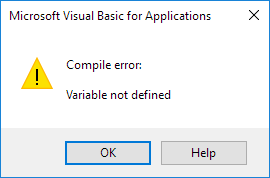
-
Klicken Sie auf OK.
Die Variable x ist nicht definiert. Weil wir die Link verwenden: / vba-Beispiele-Option-explicit [Option Explicit] Anweisung zu Beginn unseres Codes, müssen wir alle unsere Variablen deklarieren. Excel VBA hat die x blau gefärbt, um die Fehler anzuzeigen.
-
Geben Sie in dem Visual Basic-Editor auf Zurücksetzen, um den Debugger zu stoppen.
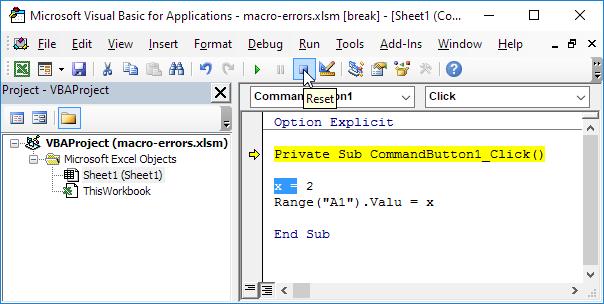
-
Korrigieren Sie den Fehler, indem Sie die folgende Codezeile am Anfang des Codes hinzufügen.
Dim x As Integer
Möglicherweise haben Sie vor dem Debuggen der Technik namens gehört. Mit dieser Technik können Sie durch den Code Schritt.
-
Geben Sie im Visual Basic-Editor, setzen Sie den Cursor vor privaten und drücken Sie F8.
Die erste Zeile wird gelb.
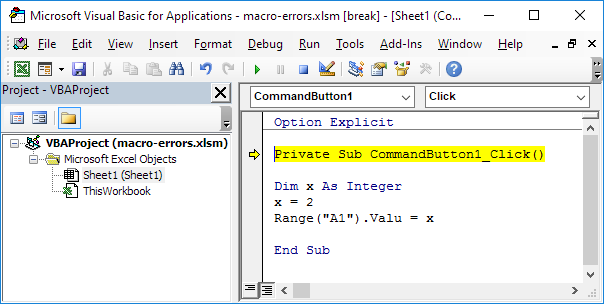
-
Drücken Sie F8 drei weitere Male.
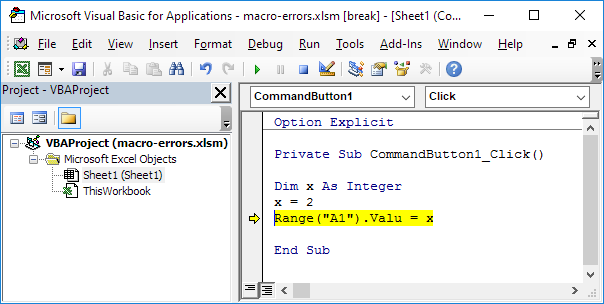
Der folgende Fehler wird angezeigt.
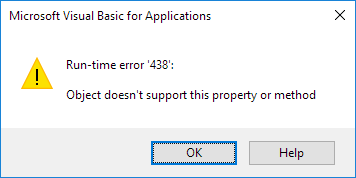
Das Range-Objekt verfügt über eine Eigenschaft namens Wert. Wert ist nicht richtig hier geschrieben. Debugging ist eine großartige Möglichkeit, nicht nur Fehler, sondern auch besser zu verstehen, Code. Unser Debugging
Beispielprogramm zeigt Ihnen, wie Sie Schritt durch den Code und sehen Sie die Wirkung jeder Codezeile in Ihrem Arbeitsblatt.